Todos se regocijan, porque Disney + ¡es aquí! Probablemente ya se haya registrado para obtener una cuenta, haya comenzado su prueba gratuita e informe a sus amigos y familiares. Esto probablemente significa que le han pedido la información de su cuenta para que también puedan usar su cuenta de Disney +. Si bien eso está bien, tal vez en algún momento desee cambiar la contraseña de la cuenta por razones de seguridad. He aquí cómo hacerlo.
Cómo cambiar la contraseña de su cuenta de Disney +
- Iniciar sesión para usted Disney + cuenta en el sitio web (o su dispositivo de elección).
-
Haga clic en su Perfil lengüeta.
 Fuente: Android Central
Fuente: Android Central -
Seleccione Cuenta del menú.
 Fuente: Android Central
Fuente: Android Central -
Hacer clic Cambia la contraseña.
 Fuente: Android Central
Fuente: Android Central - Entra tu contraseña actual en el campo de texto correspondiente.
- Entrar a nueva contraseña en el campo de texto correspondiente.
-
Hacer clic Salvar para guardar su nueva contraseña.
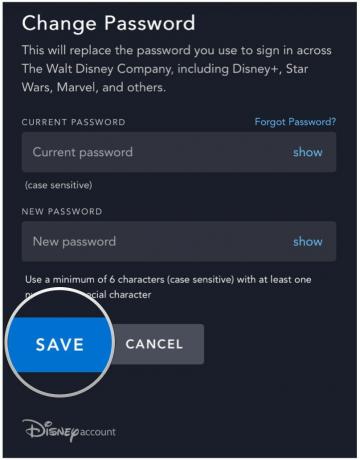 Fuente: Android Central
Fuente: Android Central
Una vez que guarde la nueva contraseña, deberá iniciar sesión nuevamente en todos sus dispositivos Disney + con la nueva contraseña para continuar con el acceso. Si ha compartido su cuenta con otros, depende de usted darles la información de la nueva contraseña para que puedan seguir usando su cuenta de Disney +.
Cómo cambiar el correo electrónico de su cuenta de Disney +
- Iniciar sesión para usted Disney + cuenta en el sitio web (o dispositivo de su elección).
-
Haga clic en su Perfil lengüeta.
 Fuente: Android Central
Fuente: Android Central -
Seleccione Cuenta del menú.
 Fuente: Android Central
Fuente: Android Central -
Hacer clic Cambiar e-mail.
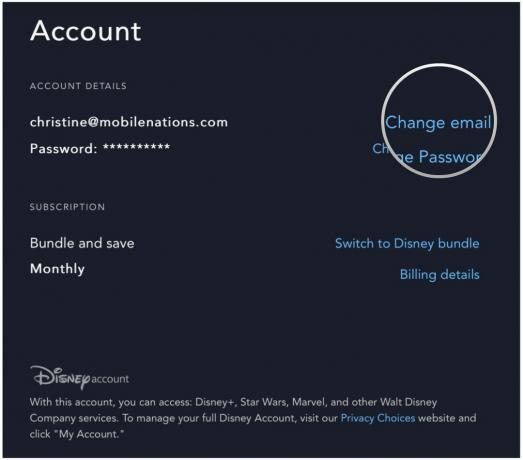 Fuente: Android Central
Fuente: Android Central - Ingrese el Nueva dirección de correo electrónico que desea utilizar en el campo de texto adecuado.
- Entra tu contraseña actual en el campo de contraseña.
-
Hacer clic Salvar para guardar su nuevo correo electrónico.
 Fuente: Android Central
Fuente: Android Central
Cambiar la dirección de correo electrónico asociada con su cuenta de Disney + significa que iniciará sesión con este correo electrónico en lugar del anterior. Esto se aplica a todos los inicios de sesión en The Walt Disney Company, incluidos Disney +, Star Wars, Marvel y más. Recuerde, si compartió su cuenta de Disney + con alguien y desea que esa persona continúe usando su cuenta, deberá informarle de los cambios que ha realizado.
Cómo crear perfiles de usuario en Disney +
- Iniciar sesión para usted Disney + cuenta en el sitio web (o dispositivo de su elección).
-
Haga clic en su Perfil lengüeta.
 Fuente: Android Central
Fuente: Android Central -
Hacer clic Agregar perfil.
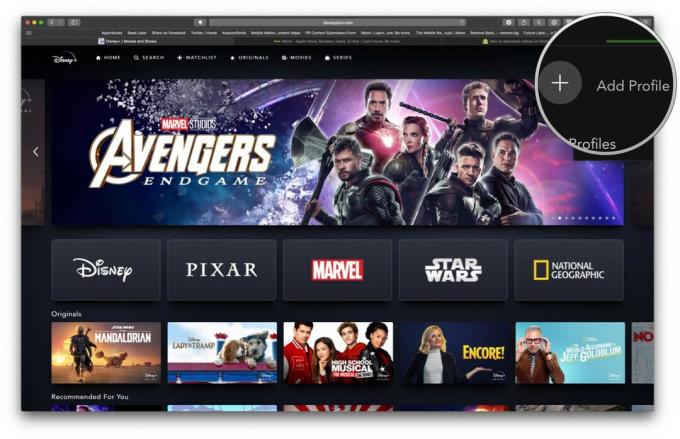 Fuente: Android Central
Fuente: Android Central -
Seleccione un icono utilizar para este perfil.
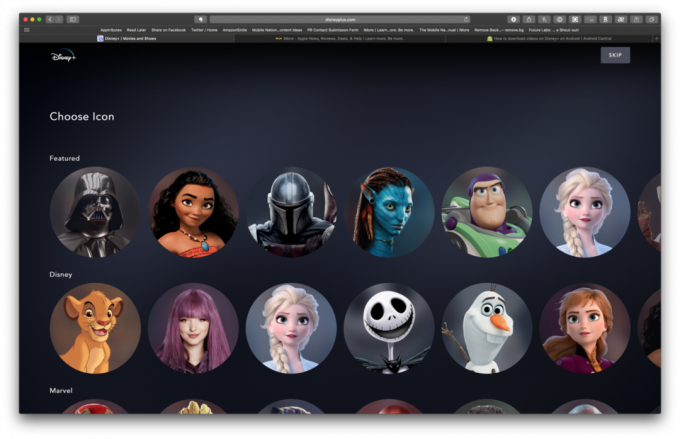 Fuente: Android Central
Fuente: Android Central - Escriba un nombre para el nuevo perfil.
- Haga clic en el Perfil de niños alternar si desea que este perfil solo muestre contenido apto para niños.
- En ciertos dispositivos, también puede alternar Auto-reproducción, que permite que el siguiente video de una serie comience a reproducirse automáticamente.
- Esto se puede cambiar más adelante en la configuración.
-
Hacer clic Salvar para agregar este nuevo perfil a su cuenta.
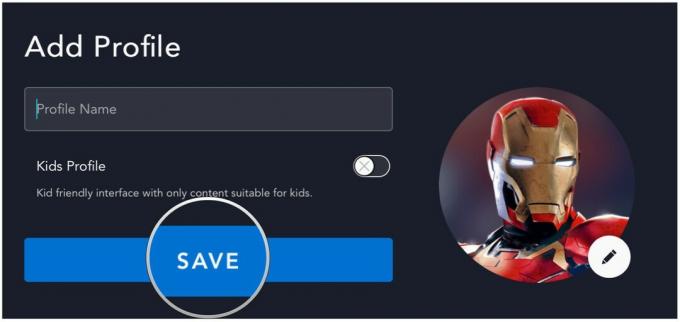 Fuente: Android Central
Fuente: Android Central
Cambiar su contraseña o correo electrónico asociado con su cuenta de Disney + es una buena práctica por razones de seguridad. Pero también es muy útil crear perfiles de usuario separados para aquellos con los que ha elegido compartir su cuenta.
